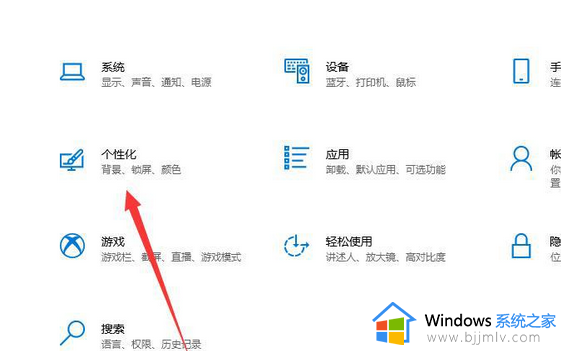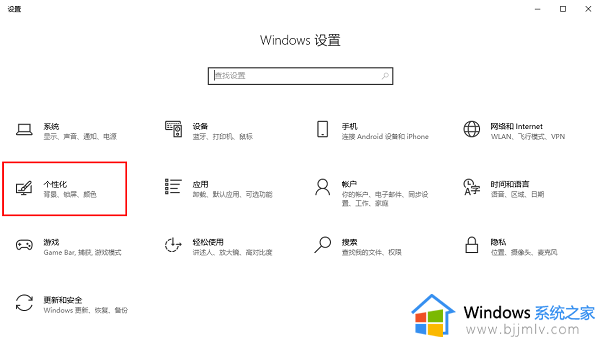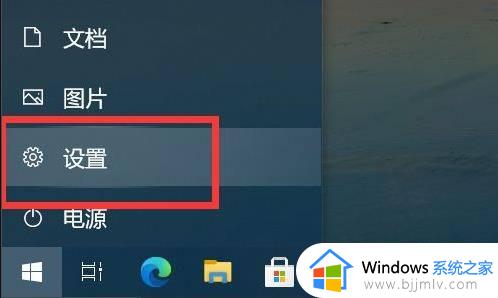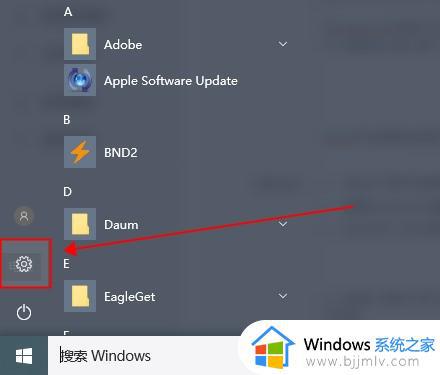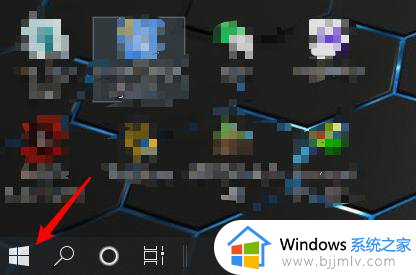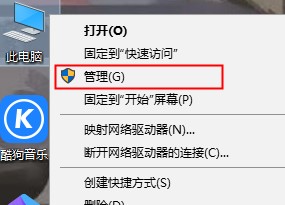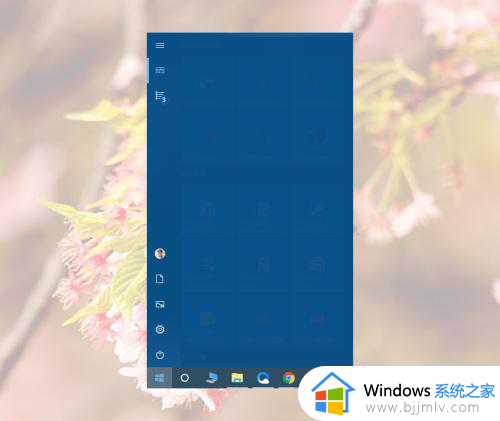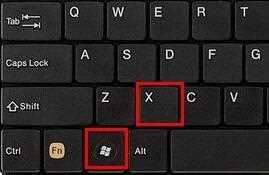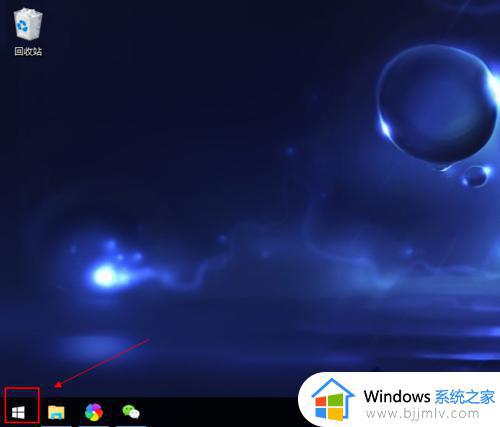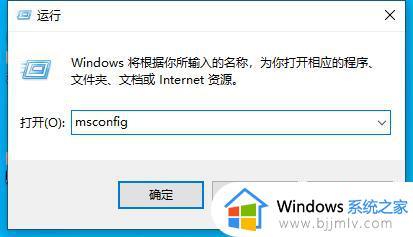win10不显示桌面只显示开始菜单怎么办 win10桌面只显示开始菜单解决方法
更新时间:2023-05-10 11:42:07作者:runxin
基本上在启动win10电脑之后,用户都能够正常进入到系统桌面来操作,然而有些用户的win10系统在启动进入系统桌面时,却发现桌面不显示出来,只有显示开始菜单界面的情况,对此win10不显示桌面只显示开始菜单怎么办呢?这里小编就来教大家win10桌面只显示开始菜单解决方法。
具体方法:
1、打开设置,点击个性化。
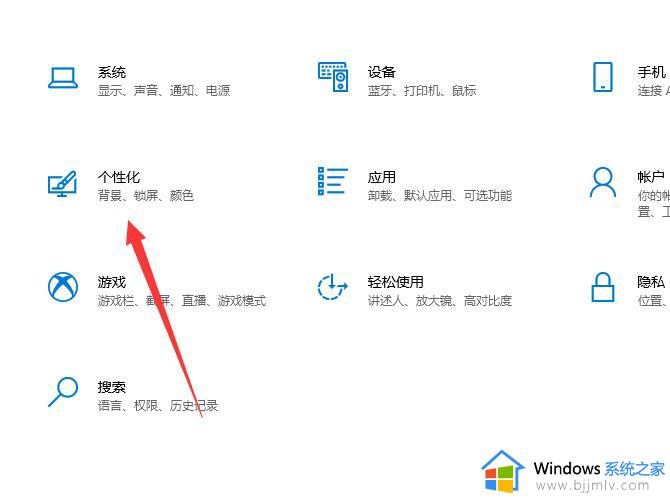
2、点击开始,然后在右侧关闭使用全屏“开始”屏幕下面的开关退出就可以啦!
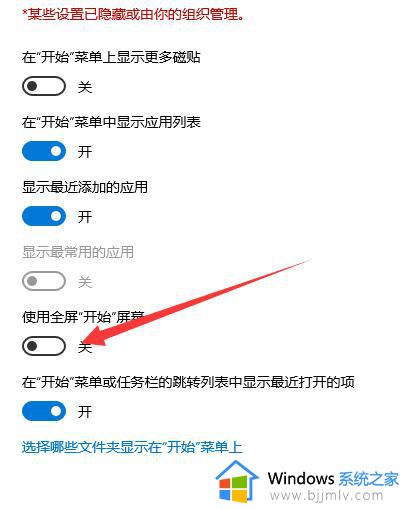
3、点击电脑右下角消息框,关闭平板模式。
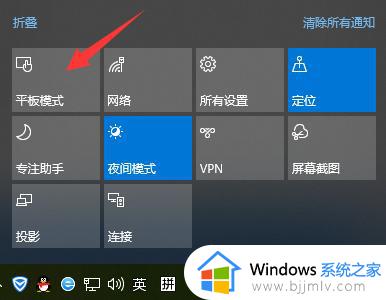
以上就是小编给大家讲解的win10桌面只显示开始菜单解决方法了,如果有遇到这种情况,那么你就可以根据小编的操作来进行解决,非常的简单快速,一步到位。